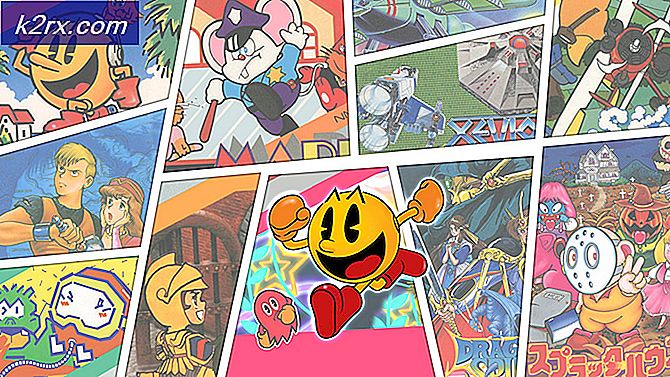Ubuntu'da Firefox ile Amazon Prime Videolarını Nasıl İzleyeceksiniz
Linux'ta Mozilla Firefox'u kullanırken Amazon Prime videolarını izlemeyi denediğinizde, bir Dijital Haklar hata mesajı alabilirsiniz. Web tarayıcınızın bir dijital haklar bileşeninin eksik olduğu söylenebilir ve daha sonra Geniş Kapsamlı bir içerik şifre çözme modülü hakkında size bilgi verilecektir. Neyse ki, bu hatayı düzeltmek oldukça kolaydır ve birçok yönden aslında bir hata değildir. Bu aslında, özgür yazılım topluluğu tarafından sunulan belirli özgürlükleri korumak için tasarlanan beklenen bir varsayılan davranıştır.
Ubuntu altında çalışan Mozilla Firefox, varsayılan olarak, Amazon Prime'ın beslediği video türlerini çözmek için gereken Widevine şifre çözme yazılımını yüklemez. Birçok Linux kullanıcısı, açık kaynaklı işletim sistemine yakın kaynaklı kodlar istemez. Ancak, kolayca kurulur ve giderilir. Amazon'un içerik sağlayıcılarla sözleşmeleri olduğundan, bu videoları yasadışı olarak kopyalamayı istemiyorlar. Bu kodek, videoyu kopyalayamadan güvenle izlemenize olanak tanır. Firefox, bu kütüphaneleri kurmaya razı olmak isteyip istemediğinizi size sunar; çünkü kapalı kaynaklıdır, ancak bazı insanlar açık kaynak kodlu bir şifreleme algoritmasının gelecekte bir noktada mevcut olabileceğine inanırlar.
Amazon Prime Videolarını İzlemek için Widevine Yükleme
Amazon Prime'ın mesajı web tarayıcınızın adres çubuğuna gitmenizi ve aşağıdakileri yazmanızı söyleyecektir: addons sonra enter tuşuna basın. Bu iyi bir tavsiye ve başlamak için iyi bir yer. Bunu yapın ve sonra Eklentiler'i tıklayın. Widevine Content Decryption Module etiketli alanı bulun ve Always Activate seçeneğinin seçili olduğundan emin olun. Videonun sayfasını yenileyin ve videoyu tekrar izlemeyi deneyin. Bazı durumlarda, bu işleri çalışmak için yeterli olabilir. Bir kaç dakika verin, çünkü tüm video akışını tekrar tamponlamak gerekebilir.
Ctrl, Shift ve A tuşlarına aynı anda basılı tutarak ya da Araçlar menüsüne gidip Eklentiler'i seçerek de bu ekrana erişebilirsiniz. Ayrıca, Eklentilere gidip Ubuntu Değişikliklerinin etkinleştirildiğinden emin olmak istersiniz. Değişikliklerin etkinleştirilmesi durumunda Devre Dışı olarak işaretlenmiş bu öğenin yanında bir düğme olacak, ancak bu muhtemelen biraz tuhaf görünüyor. Düğme Etkinleştir okuyorsa, bu değişiklikleri açmadınız ve üzerine tıklamalısınız. Bir OpenH254 Video Codec'iniz varsa, muhtemelen bu ayarın ne olduğu konusunda endişelenmenize gerek kalmayacaktır. Halihazırda kapalıysa açabilirsiniz ancak Amazon Prime video oynatıcısında adı olmasına rağmen gerçekte herhangi bir etkisi olmamalıdır.
Çoğu durumda, bu sorunu zaten çözmüş olmalı, ancak hala sorun yaşıyorsanız Yardım'a gidin ve Firefox Hakkında'yı seçin. Bu iş için en azından Firefox 49'da olmanız gerekiyor, ancak Ubuntu'nun depo güncellemelerini takip ediyorsanız, artık bundan daha iyi olmalısınız. Ubuntu'da Unity'deki Dash'tan açabileceğiniz Yazılım ve Güncelleştirmeler kutusunu kullanabilir veya alternatif olarak sudo apt-get güncellemesinden sonra terminal ve sudo apt-get güncellemesini kullanıp ardından yüklediğiniz tüm paketlerin olduğundan emin olmak için kullanabilirsiniz. Firefox da dahil olmak üzere sisteminizde şu anda sahip olabilecekleri en yüksek sürüm var. Muhtemelen bundan sonra yeniden başlatmak isteyeceksiniz, çünkü herhangi bir çekirdek güncellemesi gerçekleşmiş olsa da, bu durum Amazon Prime videolarının oynatılmasıyla çok alakasız. Bu sadece Ubuntu'daki tüm paketlerin güncellenmesi sırasında meydana gelen bir şeydir ve şimdi bunu yapmak için iyi bir zaman.
Karşılaştığınız bazı tavsiyeler, Firefox Beta Sürümleri için Resmi PPA'yı eklemenizi ve apt-get depolarınızı güncellemenizi önerebilir. Bu artık gerekli değil ve şimdi Ubuntu'nun modern çağında potansiyel olarak tehlikeli olabilir. Yukarıdaki adımları deneyin ve çevrimiçi video akışı yapmanıza izin verip vermediğini görün. Benzer şekilde, bir Kullanıcı Aracısı Değiştiricisi kullanmanız söylenebilir ve bu, Linux'taki Netflix için birçok durumda hala gerekli olsa da, muhtemelen Amazon Prime için buna ihtiyacınız olmayacak ve denemek zorunda kalmayacaksınız. Amazon Prime Ubuntu bağlantılarını kabul etmeli ve muhtemelen Debian, Fedora ve Arch gibi diğer Linux dağıtımlarını da kolayca seçecektir.
Tarayıcınızı Ubuntu'nun kendi depolarını kullanarak güncelledikten sonra, daha eski bir sürüm kullanıyorsanız, Amazon Prime Video'ya geri dönün. Artık DRM içeriğinin oynatılmasına izin vermek isteyip istemediğinizi soran bir şerit göreceksiniz. Ayrıca Düzenle menüsünü seçebilir, Tercihler'e gidebilir ve ardından Oynatma DRM içeriğinin işaretlendiğinden emin olabilirsiniz. Her iki durumda da, Firefox sizi kabul etmeniz gereken bir indirmeyi onaylamak isteyebilir veya istemeyebilir. Bu, ~ / Downloads dizininize girmeyecek, bunun yerine normal bir Firefox eklentisi gibi yüklenecek.
Her şey sorunsuz bir şekilde çalışıyorsa, Amazon Prime Video'yu yeniden canlandırmayı deneyin. Başka bir şey olmazsa, Firefox'u yeniden başlatmayı veya alternatif olarak önbelleğinizi temizlemeyi deneyebilirsiniz. Önbelleği temizlemeniz, çevrimiçi videoları ciddi bir şekilde oynatmaya başladığınızda işleri daha hızlı bir şekilde hareket ettirebilir. Bu, video oynatmanıza izin vermese de, makineyi yeniden başlatmanız gerekebilir, ancak bunu yaptıktan sonra, son olarak net olmalıdır. Video için kontrolleri almak üzere fare imlecini ekranın alt kısmına getirin ve Ubuntu arayüzünüzün geri kalanını gizlemek için tam ekran düğmesine tıklayabilirsiniz.
Muhtemelen F11 tuşunu zorlamaktan daha fazlasını yapabilirsiniz. Tam ekrandayken, Ubuntu'ya dönmek için Esc tuşuna basabilir veya kontrolleri tekrar elde etmek için fare imlecinizi bir kez daha dibe getirebilirsiniz. Video izlerken fare işaretçinizin kaybolmayacağını fark ederseniz, videoyu doğrudan merkeze veya dikey kenarlardan birine taşıyın ve birkaç saniye bekleyin. Tam film izlerken önemli olan video kontrolleri ile birlikte ortadan kalkmalı.